Photoshop调出漂亮的田园黄昏色彩
本教程主要用Photoshop来给一张风景照调色,最终效果类似于黄昏时拍的片子,非常的漂亮,喜欢的朋友可以来学习一下.
原图:

效果图:
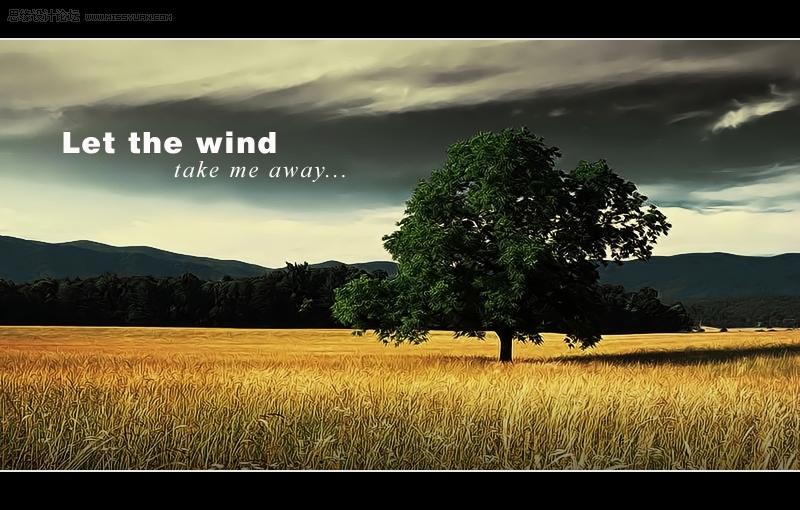
步骤:
(本文来源于图老师网站,更多请访问http://m.tulaoshi.com)1、打开原图、建立调整层色相/饱和度,设置:
(本文来源于图老师网站,更多请访问http://m.tulaoshi.com)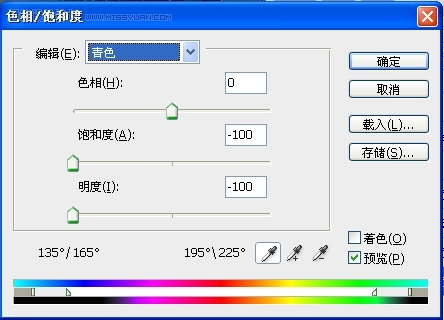
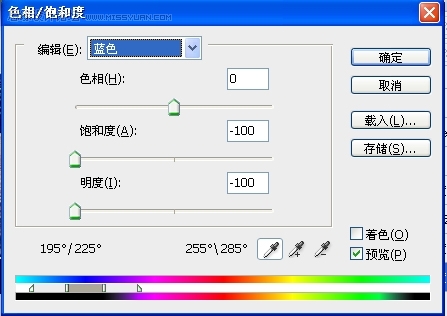
在调整层的蒙板上拉一个黑白渐变

2、建立一个调整层色相/饱和度,设置
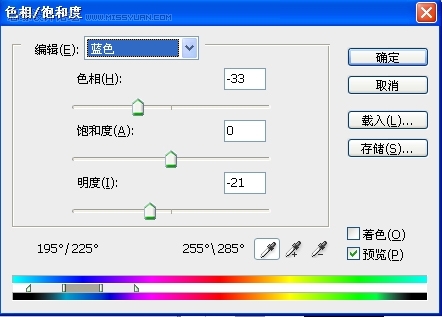
3、建立调整层可选颜色,设置
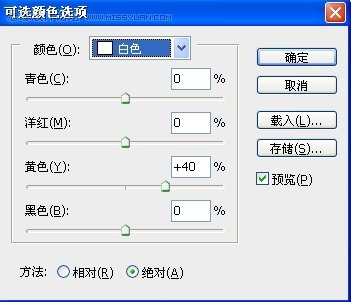
4、再建立一个调整层色相/饱和度,设置
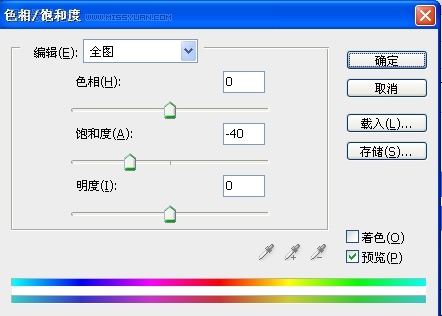
5、合并可见图层,用TOPAZ处理一下,把画面高度压缩到90%,切调水印,得到效果如图

6、先后建立调整层BLACK & WHITE和曲线,设置

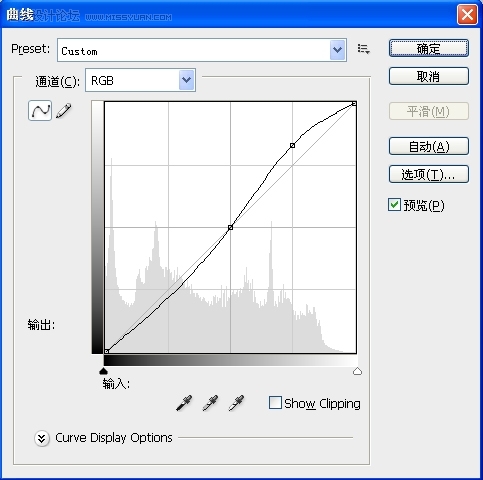
设置BLACK & WHITE层混合模式-叠加,透明度50%
7、tulaoshi添边框、文字
PS:图层
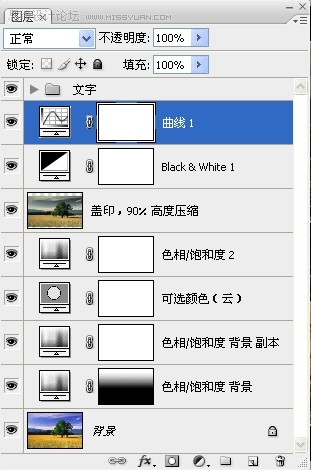
最终效果图:
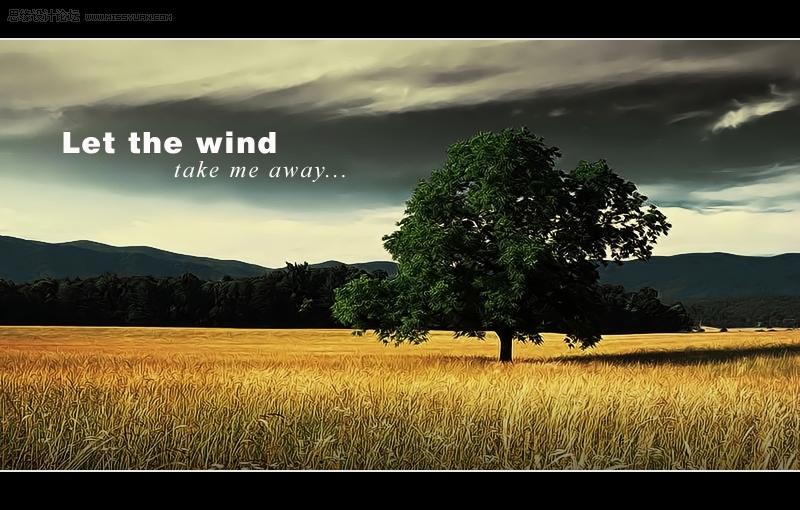
注:更多精彩教程请关注图老师photoshop教程栏目,图老师PS群:311270890欢迎你的加入










